如何删除页脚横线 怎样删除Word文档中的页眉页脚横线
更新时间:2024-05-28 11:53:23作者:xiaoliu
在Word文档中,页眉页脚横线通常用于分隔内容或美化排版,但有时候我们可能并不希望出现这些横线,要删除页脚横线,首先需要打开Word文档,然后点击页面布局选项卡中的页边距按钮,在弹出的页面设置窗口中选择布局选项卡,并在下方的页脚设置中选择无即可删除页脚横线。这样就可以轻松去除Word文档中的页眉页脚横线,让文档更加清爽和简洁。
具体方法:
1.打开文档,
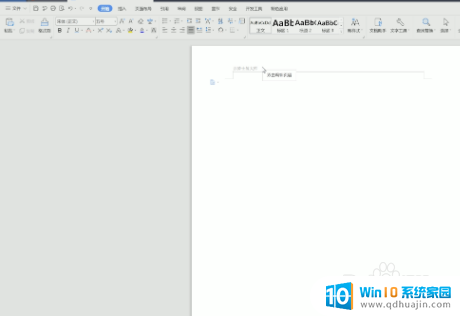
2.双击页眉进入编辑模式并选中文字;
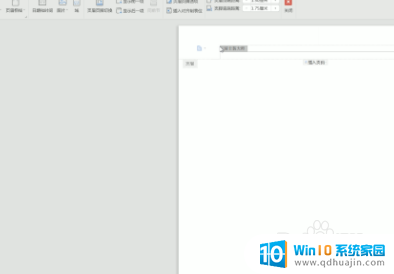
3.切换到开始菜单栏,点击下框线。选择无框线;
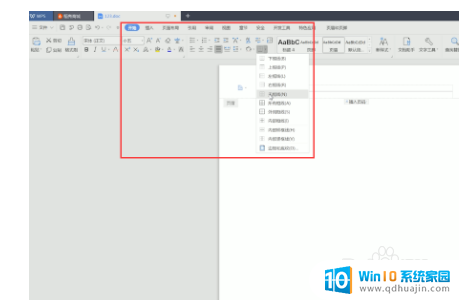
4.即可看到横线被删除了,用同样的方法删除页脚横线即可;
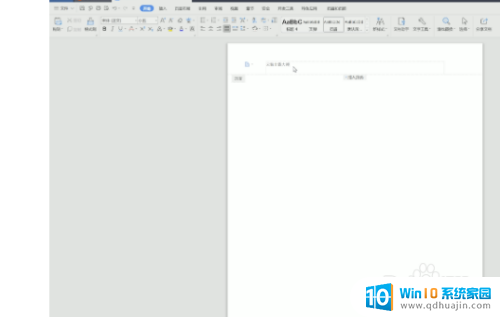
5.方法二 打开文档,
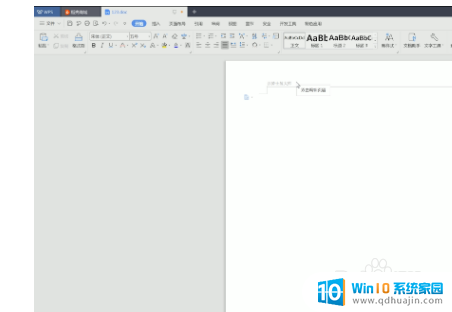
6.双击页眉进入编辑模式并选中文字;
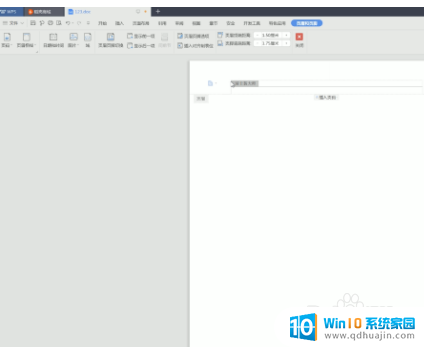
7.切换到开始菜单栏,点击清除格式图标;
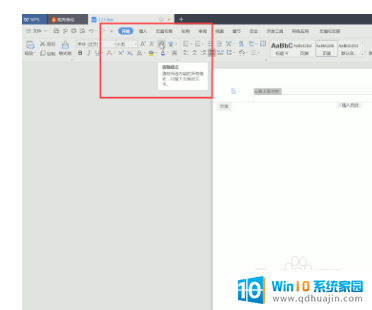
8.就可以删除页眉横线了,用同样的方法删除页脚横线就可以了;
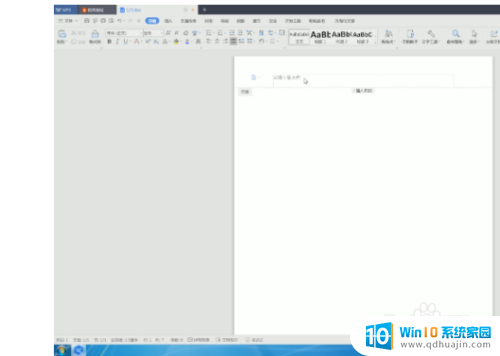
以上是如何删除页脚横线的全部内容,对于不清楚的用户,可以参考以上小编提供的步骤进行操作,希望对大家有所帮助。





